拖把更名器图文使用方法教程
拖把更名器是一个可以批量进行文件更名和整理音乐文件标签的软件,软件功能强大,支持文件名繁简互换、内码互换、汉字转拼音、自动预览、写入标签等等功能,能够帮助用户更加快捷的对文件更名或者整理音乐。
说出来你可能不信,这款工具已经有近二十年的历史了!
老网民可能都知道它,我上一次用它貌似还是在xp系统的年代

虽然开发者早已放弃维护,但它依旧比现在的很多同类软件要好用,这么点体积,功能却如此完善,现在来看着实不可思议!
而且这么多年来『拖把更名器』一直免费,如此良心的软件属实不多了。
假如你在自己的电脑中看到了一堆下图这种乱七八糟名字的文件,你会怎么处理?
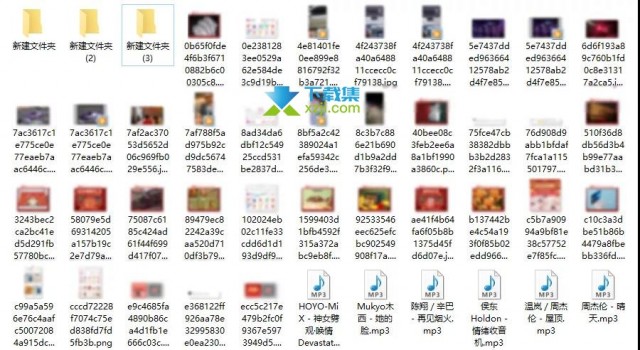
最常见的就是在下载音乐、影视、图片时,文件名大多都杂乱无章,没法根据自己的喜好来排序,虽然不影响使用,但看着总感觉不太爽...
挨个手动重命名很是有点麻烦,其实一个300KB的小工具就能完美搞定。
小编为大家简单演示以下用法
以开头的那些文件为例,点击工具左上角的“文件夹”图片即可导入需要批量操作的文件。
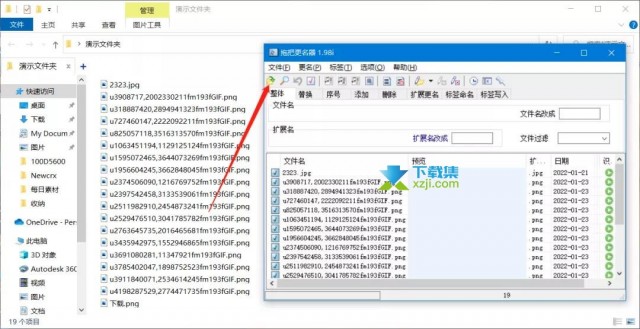
你可以在直接整体批量修改文件名(一键改成大写/小写/第一个字母大写),然后再添加序号或个性元素。
扩展名也可以进行同样的操作。
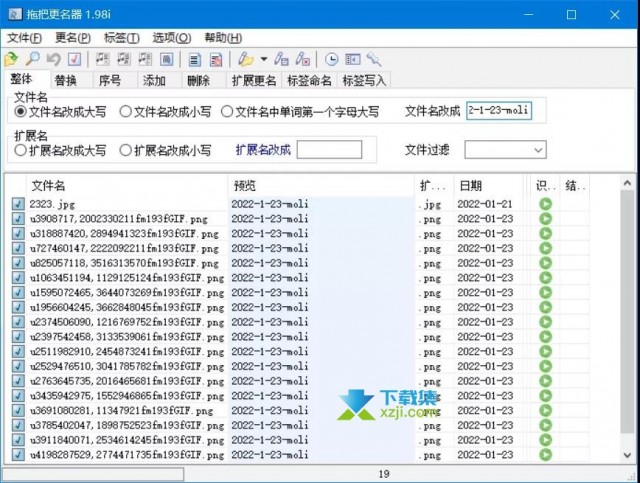
光修改名字肯定不够,一般咱们还得根据自己的需求来个排序。
方法也很简单,直接切换到“序号”界面,在右侧可以预设一个模板,这里的“
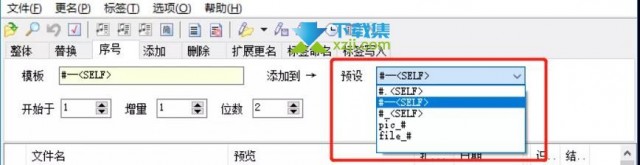
效果如下图所示:
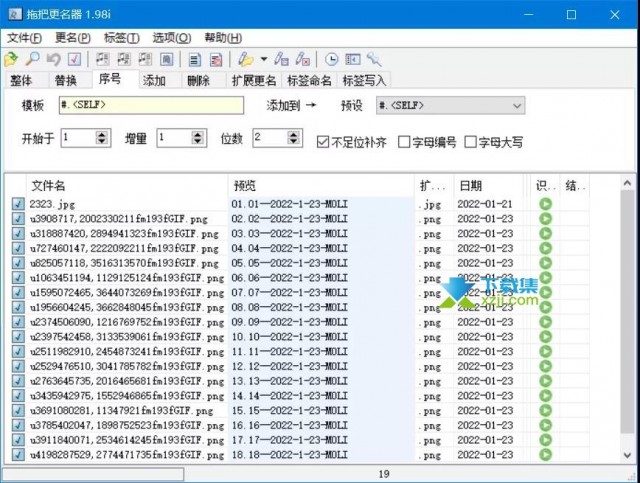
如果没有找到你喜欢的排序模板,也可以手动修改“#”的位置,如果操作失误,按下“Ctrl+Z”即可撤销。
上面演示的只算是基础用法,它还可以批量替换文件名、批量删除/添加文件名等等

操作完成之后,点击左上角的“应用”按钮即可完成修改。
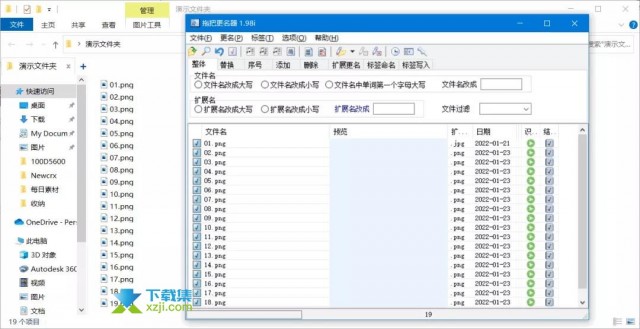
注意:修改文件名的时候别忘了把后缀给加上,否则文件可能就打不开了!
如果要对音乐文件进行处理,还可写入、导出、移除、修改音乐标签,有多强大,懂的都懂
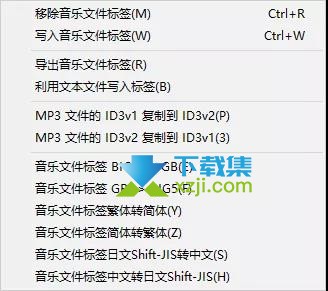
虽然这款工具体积没一张图片大,但功能还是挺丰富的,很多高级功能我就不一一演示了。
毕竟都是中文,你们一看就明白了。
